Caddy ist ein HTTP-Webserver unter einer Open-Source-Lizenz, der in der GO-Sprache geschrieben ist. Hier erfahren Sie, wie Sie Caddy Server auf RHEL-basiertem AlmaLinux oder Rocky Linux 8 mithilfe der Befehlszeile (Terminal) auf VPS-, Cloud- oder lokalen Computern installieren.
Obwohl Caddy nicht als Apache oder Nginx beliebt ist, ist es dennoch ein leistungsstarker Webserver, der bereit ist, die Anforderungen von Unternehmen zu erfüllen. Es ist modular aufgebaut und kann für die Bereitstellung statischer Dateien, Reverse-Proxy, Kubernetes-Ingress und mehr verwendet werden … Außerdem kann Caddy TLS-Zertifikate für die von Ihnen ausgeführte Website automatisch abrufen und erneuern.
Hier sind einige seiner Angebote, caddy unterstützt HTTP/1.1, HTTP/2 und experimentelles HTTP/3, Skalierbarkeit, HTTPS-Unterstützung durch die Box; Dynamische Konfiguration, geringer Speicherverbrauch, keine Abhängigkeiten; Modular Stack, die REST-API von Caddy erleichtert die Automatisierung; Aufgrund der Go-Sprache – Caddy ist ein plattformübergreifender Webserver, der unter Windows, macOS, Linux, BSD, Android, Solaris, 32-Bit, amd64, ARM, aarch64, mips64… ausgeführt werden kann. Seine Funktionen können mit Plugins erweitert werden.
Schritte zur Installation von Caddy in Almalinux oder Rocky Linux 8 Server
Die angegebenen Schritte und Befehle funktionieren auch für andere Linux-Betriebssysteme, die auf RHEL oder RPM basieren, wie CentOS/RedHat 8/Oracle Linux…
Was benötigen Sie, um diese Anleitung auszuführen?
Ein Benutzer mit sudo Zugang
Almalinux oder Rocky
Natürlich Internetverbindung.
1. DNF-Update ausführen
Wenn Sie einen neuen Server verwenden oder Ihren Server eine Weile nicht aktualisiert haben, führen Sie zuerst den Systemaktualisierungsbefehl aus. Dadurch wird der DNF-Repository-Cache neu erstellt.
sudo dnf update
2. Installieren Sie das Copr-Repository auf Almalinux oder Rocky 8
Im Gegensatz zu Apache oder Nginx sind die Pakete, die wir für die Installation des Caddy-Webservers benötigten, nicht über das standardmäßige Basis-Repository von Almalinux 8 oder Rocky Linux verfügbar. Daher müssen wir das von Fedora verwaltete Repository namens Copr hinzufügen . Es hostet mehr als 17.000 Projekte und soll die Installationspakete solcher Projekte Fedora und anderen RPM-Linux-Benutzern automatisch zur Verfügung stellen, wenn Benutzer danach fragen. Zuvor müssen wir es jedoch mit dem angegebenen Befehl manuell zu unserem System hinzufügen.
sudo dnf install 'dnf-command(copr)'
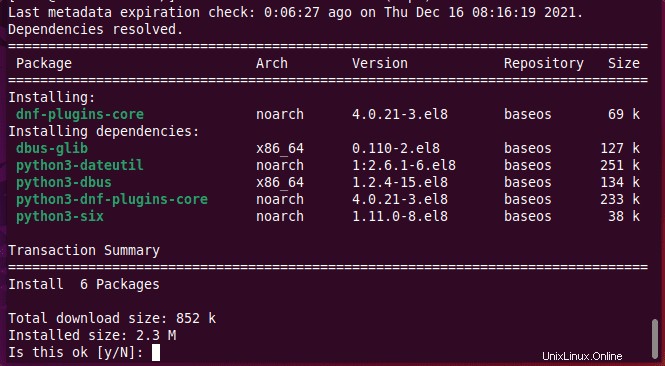
3. Caddy-Server-Repository aktivieren
Jetzt , aktivieren welches Paketrepo Sie aktivieren möchten, hier ist es Caddy.
sudo dnf copr enable @caddy/caddy
Führen Sie das Systemupdate erneut aus
sudo dnf update
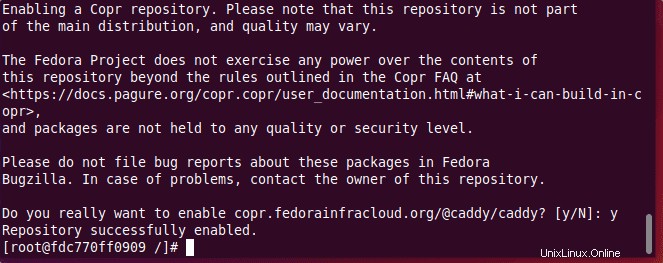
4. Befehl zur Installation von Caddy auf Rocky oder AlmaLinux 8
Schließlich können wir den DNF-Paketmanager verwenden, um den Caddy-Webserver genau wie HTTPd oder jede andere Anwendung vom Befehlsterminal aus zu installieren.
sudo dnf install caddy
5. Caddy-Dienst starten und aktivieren
Nach Abschluss der Installation wird der Dienst des Caddy-Servers möglicherweise nicht standardmäßig auf Ihrem System ausgeführt. Starten und aktivieren Sie es daher manuell. Verwenden Sie zur Bestätigung den Statusbefehl:
Anfang:
sudo systemctl start caddy
Aktivieren , damit es automatisch starten kann:
sudo systemctl enable caddy
Status prüfen:
systemctl status caddy
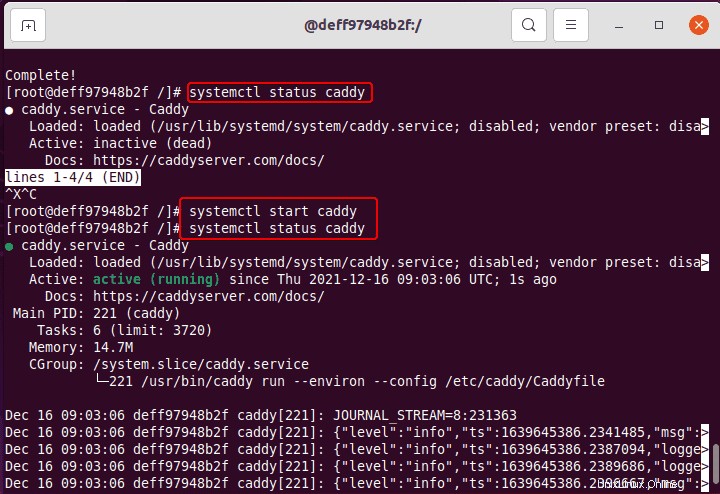
6. Öffnen Sie die Ports 80 und 443 in der Firewall
Wenn Sie die eingebaute Firewall von Almalinux, Rocky oder einem anderen RHEL-basierten System verwenden, verwenden Sie den angegebenen Befehl, um 80/443-Ports zu öffnen. Diejenigen, die sich in der Cloud befinden, wie Google, AWS usw., müssen jedoch den öffentlichen Zugriff auf diese Ports oder HTTP/HTTPS in der Firewall ihres Dienstanbieters zulassen.
Für Port 80 oder HTTP
sudo firewall-cmd --permanent --add-service=http
Für Port 443 oder HTTPS:
sudo firewall-cmd --permanent --add-service=https
System-Firewall neu laden:
sudo systemctl reload firewalld
7. Greifen Sie auf die Demoseite des Webservers zu
Um zu bestätigen, dass der Server betriebsbereit ist, um unsere Webseiten ohne Fehler zu bedienen, greifen wir mit dem Webbrowser darauf zu. Öffnen Sie auf Ihrem System den Browser und geben Sie diese ip-address ein oder Domänenname des Servers, auf dem Sie Caddy ausführen.
Beispiel:
http://server-ip
oderhttp://example.com
Hinweis : server-ip muss durch die tatsächliche Adresse Ihres Servers ersetzt werden, die mit dem Befehl ip a gefunden werden kann Wenn Sie eine Domain auf Ihren Server weitergeleitet haben, können Sie auf die gleiche Weise auch damit auf den Caddy zugreifen.
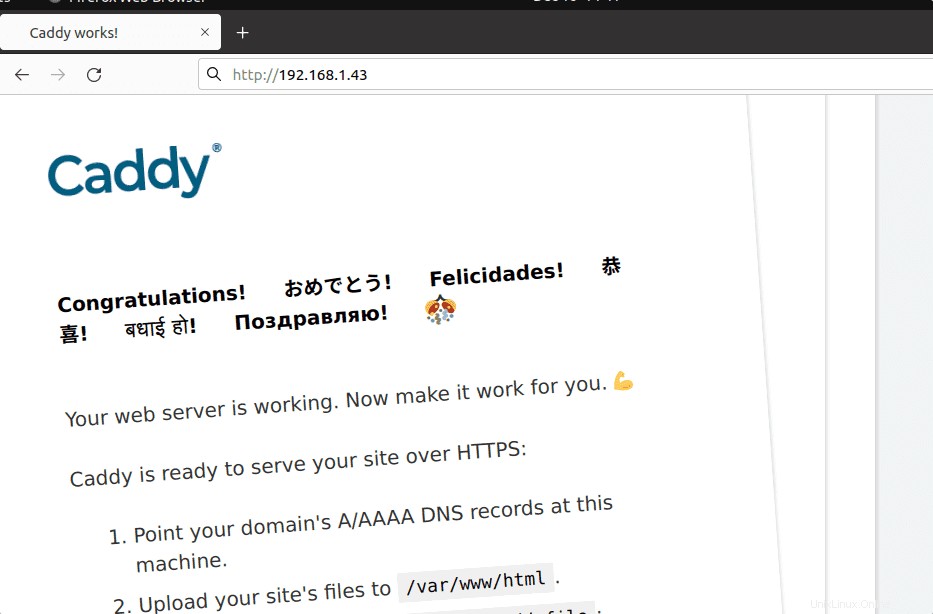
So bearbeiten Sie die Caddy-Host-Konfigurationsdatei:
sudo nano /etc/caddy/Caddyfile
Sie können den Root-Pfad ändern, um die gewünschten Webseiten zu servern.
Erfahren Sie mehr darüber unter – https://caddyserver.com/docs/caddyfile